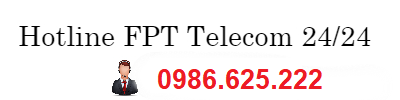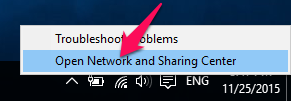Cách vào Facebook khi bị chặn mới nhất 2017 áp dụng thành công 100% cho các mạng FTP, VNPT, Viettel. Sử dụng các cách vào Facebook để thỏa sức 8 Facebook nào.
Nếu các bước sau mà ko vào được facebook thì do nhà cung cập dịch vụ internet chặn bạn, hãy đăng ký đường truyền internet FPT để không bị can thiệp bất cứ quyền lợi gì ở khách hàng ➡ khuyến mãi lắp mạng fpt
Hiện tại có khá nhiều cách vào Facebook, fpttel.com.vn đã sắp xếp các cách theo mức độ từ dễ đến khó (ưu tiên các cách không phải cài đặt thêm phần mềm hỗ trợ). Bạn có thể nhấn vào liên kết trong phần mục lục nội dụng bên dưới để di chuyển nhanh đến cách vào Facebook bạn muốn thử.

Có rất nhiều cách vào Facebook được chia sẻ trên mạng nhưng bạn cần lưu ý những vấn đề sau:
- Những cách vào Facebook tốt nhất là những cách không cần cài thêm bất kỳ phần mềm hỗ trợ nào.
- Hạn chế sử dụng các cách vào Facebook bằng cách đổi IP, đây là nguyên nhân khiến tài khoản Facebook của bạn bị khóa tạm thời (tự động).
- Không sử dụng các dãy hosts được cung cấp ở những nơi không uy tín, việc này có thể sẽ khiến bạn bị mất tài khoản Facebook.
- Không cung cấp mật khẩu tài khoản Facebook cho bất kỳ ai để hỗ trợ bạn vào Facebook.
Sau đây là cách vào thông dụng nhất và được áp dụng nhiều nhất khi mở khóa facebook
– Đổi DNS vào Facebook
Đây là cách vào Facebook đơn giản nhất mà mình luôn khuyến khích mọi người làm. Vì nó cực kỳ “thân thiện” với máy tính của bạn. Chúng ta sẽ không phải chỉnh sửa, thay đổi hay cài bất cứ phần mềm nào lên máy tính cả. Bắt đầu nào…
Bước 1: Bạn nhấn tổ hợp phím Windows + R trên bàn phím.
Bước 2: Nhập lệnh sau vào khung Open rồi nhấn nút OK (hoặc phím Enter): ncpa.cpl .
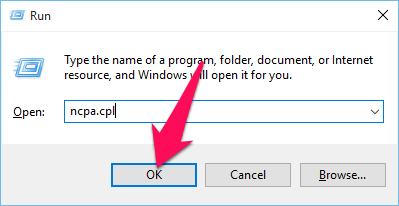
Cách vào facebook khi bị chặn
Bước 3: Lúc này cửa sổ Network Connections sẽ được mở, bạn nhấn chuột phải vào kết nối mạng đang sử dụng (không dùng sẽ có dấu x) chọn Properties .
Bước 4: Chọn Internet Protocol Version 4 (TCP/IPv4) trong cửa sổ This connection uses the following items rồi nhấn nút Properties (hoặc nhấn đúp chuột vào Internet Protocol Version 4 (TCP/IPv4)).
Bước 5: Tích vào hình tròn bên cạnh dòng Use the following DNS server addresses , sao đó thử lần lượt 1 trong 2 DNS sau:
8 8 8 88 8 4 4
hoặc
208 67 222 222208 67 220 220
Nhập xong, bạn nhấn nút OK để lưu lại.
Vào Facebook xem còn bị chặn không, nếu vẫn bị chặn thì làm tiếp cách 2.
– Sửa file hosts để vào Facebook
>>> Xem video hướng dẫn sửa file hosts
Bước 1: Bạn nhấn tổ hợp phím Windows + R trên bàn phím.
Bước 2: Nhập lệnh sau vào khung Open rồi nhấn nút OK (hoặc phím Enter): C:\Windows\System32\Drivers\etc (hoặc bạn cũng có thể mở thư mục etc theo đường dẫn sau: C:\Windows\System32\Drivers\etc).
Bước 3: Lúc này thư mục etc sẽ được mở, bạn nhấn chuột phải vào file hosts chọn Open with .
Chọn mở bằng Notepad .
Bước 4: Copy hosts vào facebook mới nhất dưới đây dán vào cuối cùng của file hosts rồi nhấn tổ hợp phím Ctrl + S để lưu lại. Nếu không lưu được thì xem cách sửa lỗi ở đây.
Ở đây có 2 hosts Facebook vẫn dùng tốt, bạn thử lần lượt từng hosts facebook nha.
File hosts để vào Facebook
173.252.100.26 www.login.facebook.com
173.252.100.26 login.facebook.com
173.252.100.26 apps.facebook.com
173.252.100.26 graph.facebook.com
173.252.100.26 register.facebook.com
173.252.100.26 vi-vn.connect.facebook.com
173.252.100.26 vi-vn.facebook.com
173.252.100.26 static.ak.connect.facebook.com
173.252.100.26 developers.facebook.com
173.252.100.26 error.facebook.com
173.252.100.26 channel.facebook.com
173.252.100.26 register.facebook.com
173.252.100.26 bigzipfiles.facebook.com
173.252.100.26 pixel.facebook.com
173.252.100.26 upload.facebook.com
173.252.100.26 register.facebook.com
173.252.100.26 bigzipfiles.facebook.com
173.252.100.26 pixel.facebook.com
173.252.100.26 logins.facebook.com
173.252.100.26 graph.facebook.com
173.252.100.26 developers.facebook.com
173.252.100.26 error.facebook.com
173.252.100.26 register.facebook.com
173.252.100.26 blog.facebook.com
173.252.100.26 channel.facebook.com
173.252.100.26 connect.facebook.com
173.252.100.26 bigzipfiles.facebook.com
hoặc
69.171.247.29 www.facebook.com
173.252.100.27 login.facebook.com
66.220.152.19 upload.facebook.com
66.220.152.19 graph.facebook.com
173.252.100.27 pixel.facebook.com
173.252.112.23 apps.facebook.com
Vào Facebook xem còn bị chặn không.
Cách 3: Sử dụng trình duyệt web Cốc Cốc & Tor để vào Facebook
Có 2 trình duyệt web giúp bạn truy cập Facebook bị chặn dễ dàng đó là Cốc Cốc và Tor. Vì Cốc Cốc được xây dựng trên nền tảng Chrome và Tor được xây dựng trên nền tảng Firefox nên chắc chắn giao diện sẽ không quá lạ lẫm với bạn.
+ Trình duyệt Cốc Cốc

Cách vào facebook khi bị chặn
Cách vào Facebook sử dụng trình duyệt web Cốc Cốc cực kỳ đơn giản mà ai cũng có thể làm được. Bạn chỉ cần tải trình duyệt web Cốc Cốc về máy tính rồi cài đặt. Sau đó sử dụng trình duyệt Cốc Cốc để truy cập Facebook là xong.
+ Trình duyệt Tor
Bước 1: Bạn download Tor về máy tính theo liên kết này. Nhớ chọn Vietnam bên dưới nút Download để chọn ngôn ngữ tiếng Việt cho trình duyệt (nhấn vào để chọn).
Bước 2: Tiếp đó, chạy tập tin vừa tải về để giải nén Tor (Tor không cần cài đặt lên máy tính mà có thể chạy luôn).
Quá trình cài đặt Tor rất đơn giản, không yêu cầu cài đặt thêm phần mềm khác nào. Bạn chỉ cần chú ý phần Choose Install Location để chọn vị trí giải nén Tor.
Bước 3: Sau khi cài đặt xong, bạn chạy trình duyệt Tor. Xuất hiện cửa sổ cài đặt mạng Tor, thì bạn nhấn nút Kết nối .
Bước 4: Chờ chút để kết nối với mạng Tor.
Bước 5: Sử dụng Tor dễ dàng truy cập Facebook mà không bị chặn.
Website: https://fpttel.com.vn/
 Lắp Mạng FPT
Lắp Mạng FPT